Cómo solucionar el código de error de Steam -105

- 3502
- 413
- Berta Solano
Steam es la tienda digital más popular para los juegos de PC. El software de Steam suele ser muy confiable, pero los usuarios se encuentran con errores de vez en cuando. Por ejemplo, el código de error de Steam -105 aparece cuando el cliente Steam tiene problemas para contactar a su servidor.
Cuando el código de error -105 se interpone en su tiempo de compras o juegos en línea, aquí hay algunas cosas que puede intentar resolver el problema.
Tabla de contenido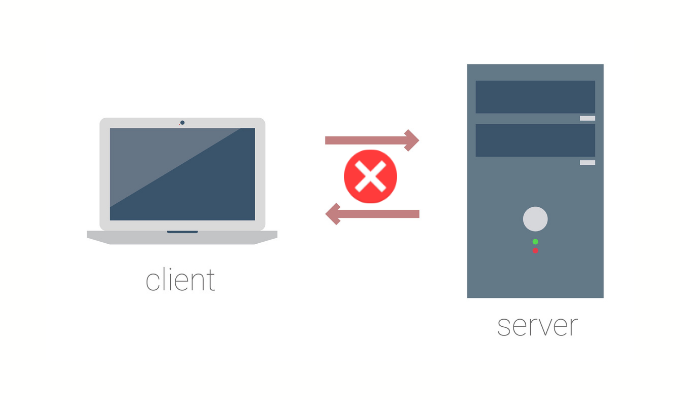
- 10 consejos de solución de problemas si su Internet está conectado pero no funciona
- 8 formas fáciles de hacer para solucionar problemas de conexión de red
- Cómo arreglar una conexión a Internet intermitente en Windows 10
Si el problema es solo con Steam, siga leyendo para obtener más soluciones.
Compruebe si el vapor está abajo
¿Qué pasa si los servidores de Steam están realmente bajos?? No siempre asuma que el problema está de tu parte. Incluso un mega-servicio como Steam sufrirá tiempo de inactividad. Sin mencionar los diferentes componentes de Internet que podrían tener problemas entre la conexión de su hogar y los servidores de Steam!
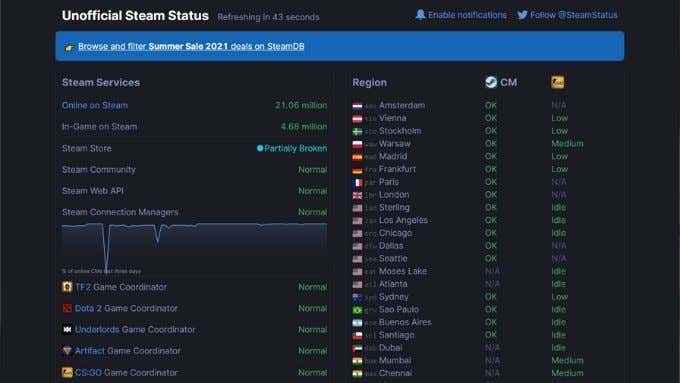
Un excelente lugar para verificar rápidamente si el vapor está abajo para todos o simplemente es Steamstat. No está oficialmente afiliado a válvula o vapor, pero funciona bien. Si muestra que Steam está teniendo problemas para todos, todo lo que puede hacer es esperar a que se solucionen los problemas.
Reinicie su enrutador
Un enrutador es solo una computadora especializada, lo que significa que puede salir mal de manera extrañamente específica de vez en cuando. Su primer paso al presionar un error de conexión del servidor como el código de error -105 es apagar su enrutador, esperar un minuto y luego volver a encenderlo nuevamente. Es sorprendente cuántos problemas de conexión resuelve esto.
Ajuste tu DNS
El sistema DNS o del nombre de dominio ayuda a su navegador web a encontrar las direcciones IP de los servidores registradas en direcciones web específicas. Es lo mismo que buscar el número de teléfono de una persona usando su nombre y una guía telefónica.
Su computadora mantiene un caché de direcciones del sitio web y sus direcciones IP relacionadas, por lo que no tiene que esperar un servidor DNS cada vez que visita sus sitios regulares. Desafortunadamente, ese caché puede estar desactualizado o corrompido, ocasionalmente causando errores de conexión.
Vea cómo borrar el caché DNS en Windows, Mac, Android e iOS para una explicación clara.

Prueba diferentes servidores DNS
Si Steam no puede contactar a su servidor porque sus servidores DNS actuales no pueden resolver la dirección IP correcta, puede causar el código de error de Steam 105. Es posible que desee intentar cambiar sus servidores DNS a otra cosa. Servidores DNS Public DNS de Google (en las direcciones 8.8.8.8 y 8.8.4.4) son una opción rápida, popular y confiable. Dirígete a cómo cambiar tu proveedor de DNS en Windows para obtener instrucciones detalladas sobre cómo hacer el cambio.
También tiene la opción que especifica qué servidores DNS utiliza su enrutador, lo que afectará a todos los dispositivos conectados a su red a menos que los anule individualmente. Tendrá que consultar el manual de instrucciones específico de su enrutador para ver dónde puede ingresar direcciones de servidor DNS personalizadas.
Revise su firewall
Su sistema operativo debería haber agregado el cliente de Steam a la lista de excepciones en el firewall incorporado cuando lo instaló. Sin embargo, podría haberse eliminado de esa lista por varias razones. Independientemente de por qué sucedió, debe verificar sus excepciones de firewall para asegurarse de que el vapor no esté bloqueado.
Para una explicación detallada de cómo hacer esto, lea Ajustar las reglas y configuraciones de Firewall de Windows 10. Los usuarios de Mac deben consultar Mac Firewall: cómo habilitarlo y configurarlo.

Si está utilizando un firewall de terceros, deberá consultar la documentación para su solución específica. Además, recuerde que algunos paquetes de software antivirus también vienen con firewalls, por lo que es posible que desee deshabilitarlos temporalmente o agregar una excepción para Steam allí.
Si está utilizando un firewall que no administra, mire cómo sortear su escuela o firewall en el lugar de trabajo.
Deshabilitar servidores VPN y proxy
Una VPN o red privada virtual crea un túnel de red privado entre su computadora y la web. Oculta su ubicación real y evita que terceros espiaran el tráfico de su red. Desafortunadamente, las VPN también están explícitamente prohibidas por los términos de servicio de Steam. Si tiene una VPN activa, apague y vea si su error de vapor se resuelve.

Del mismo modo, usar un servidor proxy también podría ser un problema. Intente conectarse directamente a Internet sin usar un servidor proxy. Puede aprender cómo cambiar o deshabilitar la configuración de su servidor proxy para Windows y Mac leyendo cómo verificar la configuración del servidor proxy en su computadora.
Deshabilitar los bloqueadores de anuncios
Los bloqueadores de anuncios son populares ya que la publicidad invasiva en la web puede ser abrumadora e incluso una fuente de malware. Sin embargo, en algunos casos, los bloqueadores de anuncios pueden interferir con el vapor. Intente deshabilitar o desinstalar su bloqueador de anuncios para verificar si es la razón por la que Steam no puede conectarse a su servidor.
Borrar el caché del navegador web Steam
Steam usa su navegador web incorporado para recuperar y mostrar contenido. Como cualquier navegador, tiene su caché de contenido. No es tan eficiente para administrar este caché en comparación con navegadores como Chrome o Firefox. La limpieza manual del caché parece ser la solución para muchos usuarios que se ejecutan en errores de servidor como el código de error de Steam 105. Aquí le mostramos cómo hacerlo:
- Abierto Vapor.
- Seleccionar Vapor > Ajustes.
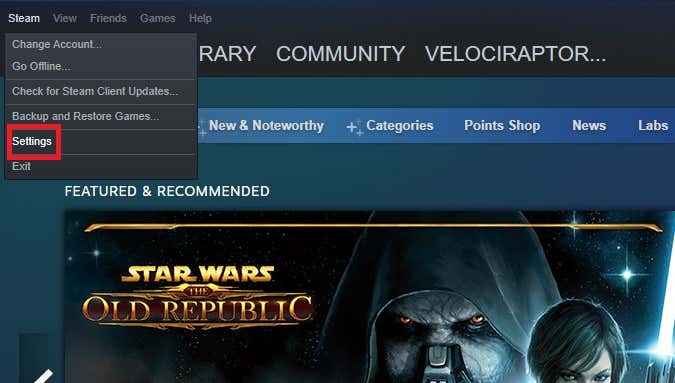
- En la sección del navegador web, seleccione Eliminar caché del navegador web.
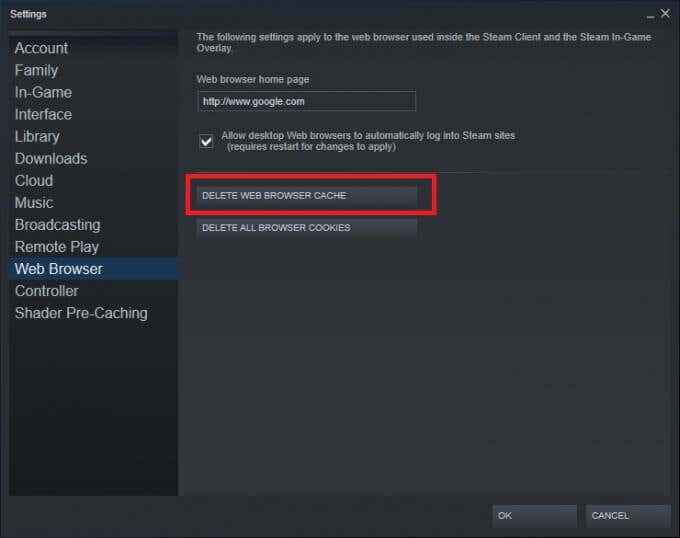
- Cuando se le pide que confirme, seleccione DE ACUERDO.
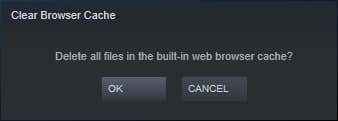
No obtendrá más indicios de que Steam ha limpiado el caché. Simplemente cierre el menú Configuración e intente usar Steam nuevamente.
Instale la última versión de Steam
A veces, errores como el código de error -105 son el resultado de errores. Es probable que la actualización de la última versión de Steam resuelva una gran cantidad de errores. Por lo general, Steam debería decirle que está listo para actualizar tan pronto como lo inicia.
Sin embargo, los problemas de conexión del servidor pueden evitar que suceda. Por lo tanto, debe instalar la última versión del cliente Steam manualmente:
- En el navegador de su elección, vaya a la tienda.vapor accionado.comunicarse
- Seleccione el verde Instalar vapor botón.

- Ahora seleccione el azul Instalar vapor botón.
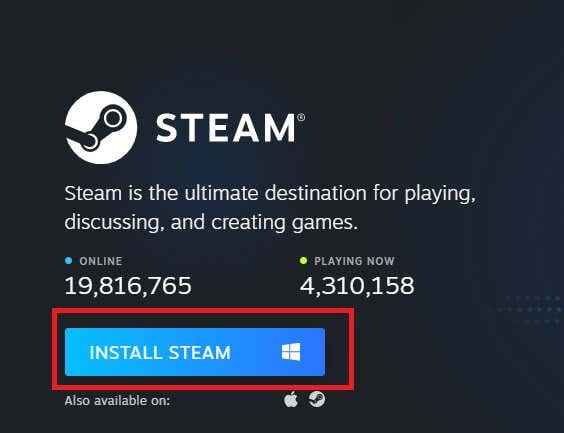
- Espere la creación de vapor.descargar exe para completar, luego ejecute el programa y siga las instrucciones.
Una vez que haya instalado la última versión, comience a vapor de nuevo y vea si el error se ha ido. Esperamos que hayan vuelto a jugar de nuevo en lugar de tratar de hacer que funcionen. Háganos saber en los comentarios si ha encontrado soluciones adicionales al código de error 105.
- « El juego de Steam no se lanzará? 13 correcciones para comenzar a jugar de nuevo
- Cómo convertir las imágenes webp en JPG, GIF o PNG »

